如今應該是每一位Win7用戶朋友都應該很清楚系統還原功能。有的時候還是有不少用戶會誤刪系統文件,但是又把回收站給清理了,這個時候該怎麼使用還原系統還原呢?如何去找回那些已經丟失了的文件呢?這邊小編就來跟大家一起分下。
步驟如下:
1、首先點擊桌面上計算機選項,等到彈出框之後就選中裡面的系統屬性選項,接著直接點擊左邊的系統保護選項;

2、選中需要開啟保護的磁盤,當然你能夠將它們都開啟,也可以個別的進行開啟,拿D盤作為例子來說,選中之後點擊下面的配置選項,然後選中還原之前版本的那個選項,然後調節到最大的使用量,再點擊“確定”進行關閉。
3、再單擊創建選項,建一個到目前為止的還原點,在裡面輸進去備份名稱,然後再點擊確定。
4、打開電腦,打開D盤,在盤符上面點擊右鍵,直接選中屬性進行以前版本的還原,這時候你就發現能夠還原備份版本了。
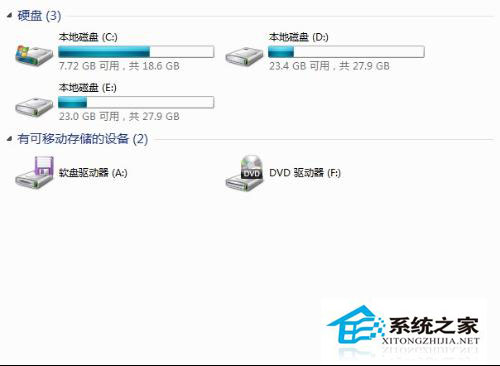
要是有想要找回之前丟失文件的Win7用戶朋友們看到這篇文章就不要擔心丟失的文件找不回來了,可以嘗試我們小編介紹的步驟來操作。